Ferdinand Thommes anunciou a disponibilidade do siduction 21.2.0 com ambientes de desktop atualizados. Confira as novidades e descubra onde baixar a distro.
A distribuição siduction é um sistema operacional orientado para desktop e meio live baseado no ramo “instável” do Debian. Separado de aptosid no final de 2011, o siduction oferece muitas mídias ao vivo separadas com uma variedade de ambientes de desktop.
O projeto também promete lançamentos regulares, um modelo de desenvolvimento aberto e relacionamento amigável com sua comunidade de desenvolvedores e usuários.
Siduction oferecia lançamentos mensais com componentes atualizados e os patches de segurança mais recentes para aqueles que queriam implantar a distribuição baseada em Debian em novos computadores.
Agora, os desenvolvedores anunciaram o lançamento do Siduction 21.2.0.
Novidades do Siduction 21.2.0
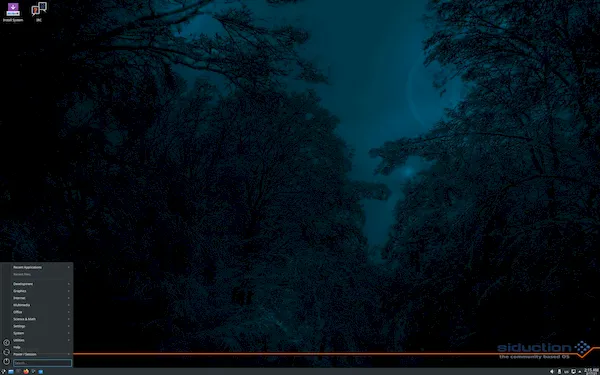
Ferdinand Thommes anunciou o lançamento do siduction 21.2.0, a última compilação do conjunto de distribuição do projeto com a escolha de Cinnamon, KDE Plasma, LXDE, LXQt e desktops Xfce, todos baseados no branch “instável” do Debian:
A equipe do siduction está muito orgulhosa de que, no seu 10º aniversário (sim, começaram em julho de 2011), poder apresentar o siduction 2021.2.0.
siduction 2021.2.0 é apelidado de ‘Farewell’ em memória de Axel, que faleceu muito cedo.
O destaque deste lançamento é o manual do siduction ressuscitado, que remonta aos dias do sidux, que alguns de vocês vão se lembrar como uma encarnação anterior do siduction.
O que há de novo desta vez? Os sabores que oferecemos para o siduction 2021.2 são KDE Plasma 5.20.5, LXQt 0.16.0, Cinnamon 4.8.6, Xfce 4.16, LXDE 11, X.Org e noX.
Infelizmente, o GNOME e MATE não o fizeram novamente devido à falta de suporte de mantenedor dentro do siduction.
Para saber mais sobre essa versão da distribuição, acesse a nota de lançamento.
Baixe e experimente o Siduction 21.2.0
A imagem ISO do Siduction 21.2.0 já pode ser baixada acessando a página de download da distribuição.
Verifique se a imagem ISO está corrompida
Antes de gravar a imagem ISO que você baixou, verifique se ela está corrompida usando o tutorial abaixo:
Como verificar se uma imagem ISO está corrompida
Como gravar uma imagem ISO no Linux
Quem precisar gravar a imagem ISO após o download, pode usar esse tutorial do blog:
Como gravar uma imagem ISO Usando o Nautilus
Como gravar uma imagem ISO usando o Terminal
Como criar um pendrive de instalação
Como criar um pendrive inicializável com GNOME Disks
Como criar um pendrive inicializável com o Etcher no Linux